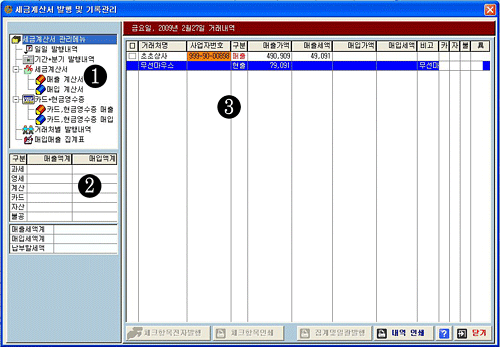|
매출세금계산서 / 계산서 / 영세율 세금계산서를 추가하는 화면으로 실제로 발행된 모든 세금계산서는 이 화면을 통하여 등록하게 된다.
⊙ Tips ! 공급가액을 비우고 세액에 부가세포함 금액을 입력하면 자동으로 공급가액과 세액을 분리해 보여준다. 부가세 [예정]신고를 하지 않는 회사는 [환경설정]-[세금과거래]-[1.부가세 신고주기]를 <예정>으로 설정하면 업종에 따라 (수량*단가=공급가액)과 일치하지 않는 업종의 경우에는 [환경설정]-[7.세금계산서 수량,단가 입력시 단가 처리방법]의 옵션을 변경하면 다양한 형태로 공급가액/세액을 인쇄할 수 있다. |
|||||||||||||||
| ● 세금계산서의 등록방법 | |||||||||||||||
|
세금계산서를 발행하는 방법은 여러가지가 있다. 그러나 모든 방법은 결국 세금계산서 추가화면이라는 동일한 화면을 통하여 [세금계산서관리] 파일에 등록되고, 이 파일에 등록한 내용을 집계하여 부가세신고를 위한 '매입매출계산서 집계표'를 만들게 된다. 1. 거래를 입력하면서 바로 등록 가장 쉽게 발행하는 방법으로 거래처원장에 [출고/반입] 거래를 추가하면서 추가화면 하단의 '[]세금계산서발행' 옵션에 체크(v)표시를 하고 저장하면 거래추가 화면상의 거래품목과 금액/세액이 그대로 세금계산서 추가화면에 나타난다. 여기서 [인쇄] 버튼을 누르면 세금계산서를 인쇄하며, [확인]을 누르면 인쇄는 하지 않고 저장한다.일반적으로 매출거래가 일어날 때 마다 바로 세금계산서를 발행하는 업체에서 가장 쉽게 사용할 수 있다. 2. [세금계산서관리]에서 별도 발행 거래내역과는 별도로 툴바의 연필모양 아이콘을 클릭한뒤 [세금계산서관리]를 통하여 직접 내용을 입력하여 발행할 수 있다.세금계산서관리 화면에서 Insert 키나 마우스 오른쪽으로 [자료추가] 버튼을 선택하면 세금계산서 추가창이 나타난다. 여기서의 추가창은 '1. 거래입력하면서 바로등록'에서 나오는 화면과 동일하다. 즉, 모든 세금계산서는 이 추가화면을 통하여 세금계산서관리에 등록된다. 실제 거래내역과 세금계산서의 발행내역이 일치하지 않는 경우에 많이 사용한다. 3. 거래처원장에서 기간별/선택자료 합산 발행 특정 거래처원장에서 하단의 [인쇄메뉴]를 선택하여 이 거래처와 거래된 내역을 합산하여 세금계산서를 발행할 수 있다. 거래기간을 설정하여 기간내에 거래된 금액을 합산하여 한장의 세금계산서로 발행하거나 건별로 한꺼번에 출력할 수도 있다. 자세한 내용은 거래처원장에서의 [인쇄메뉴]를 참조하시기 바란다. |
|||||||||||||||
| ● 화면 항목별 설명 | |||||||||||||||
|
[신고분기] 추가하고 있는 세금계산서의 신고분기를 지정합니다. 기본적으로 [작성일]을 기준으로 자동으로 지정된다.누락된 세금계산서라면 저장하기 전에 이 [신고분기]를 바꾸어 저장하면, 저장된 신고분기를 기준으로 '매입매출집계표'에 출력된다. 매출규모가 작아 예정신고를 하지 않고 '확정'신고만을 하는 사업자는 메뉴의 [기타관리]-[환경설정]-[세금과거래] 탭에서 [1.부가세 신고주기]를 <확정>에 맞추면 작성일에 따라 자동으로 확정신고분기에만 거래가 기록된다. 환경설정의 옵션과 작성일에 따라 자동설정되는 신고분기는 다음과 같다.
예정/확정 신고분기를 선택할때는 이 버튼을 이용하십시요. [책번호/일련번호] 회사의 관행에 따라 책번호/일련번호를 사용한다면 이 칸에 직접 입력할 수 있다. (대부분의 중소기업에서는 책번호/일련번호 는 사용하지 않는 추세이다)이것을 자동으로 추가하도록 하려면 [환경설정]-[세금과거래]탭에서 [5.책번호 자동부여]옵션에 <자동부여>를 선택하고 그 옆의 자동부여 방식을 설정하면 이 방식대로 세금계산서를 추가할때 마다 번호가 자동으로 부여된다. [공급자] 매출세금계산서의 [공급자]란은 [환경설정]-[우리회사] 탭에 적은 사업자등록정보가 보이게 되며, 여기서 직접 입력할 수는 없습니다.[공급받는자] 공급받는자 란의 사업자등록정보는 '사업자번호'를 기준으로 관리된다.공급받는자는 이미 한 번 이상 발행했던 세금,거래발행처 에서 선택할 수 있으며, 신규 거래처인 경우 직접 화면상에서 입력하면 사업자번호가 기존 정보와 틀리면 자동으로 신규거래처로 등록된다. 공급받는자 란에서 입력할 때는 입력란의 색상에 따라 사업자번호가 이미 등록된 것인지 여부를 구분할 수 있다.
- [흰색]에서 사업자번호를 입력하면 이 번호를 검색하여 이미 있는 번호면 그 거래처를 바로 불러온다. [작성일] 세금계산서의 작성일 이다.기본으로 컴퓨터 상의 오늘날자가 나타난다. 작성일을 지우고 저장하면 이 세금계산서는 '세금계산서관리'의 [매출계산서] 탭에서 맨 처음에 저장되게 된다.(날짜순이므로..) [공급가액/세액] 공급가액/세액의 합계란은 사용자가 직접 입력할 수 없다. 아래 세부내역의 합계가 보여질 뿐이다.[세금계산서 / 영세율 / 계산서] 세금계산서 외에 영세율계산서, 계산서를 발행할 때는 이 옵션을 선택한다.[월일 / 수량 / 단가 / 공급가액 / 세액] 세금계산서상의 금액을 기록하는 곳이다. [외상미수금] 거래처원장에 입출고 거래를 통하여 세금계산서를 발행할 때는 [환경설정]-[세금과거래] 탭의 [3.미수금 출력방식]의 옵션에 따라 나타나게 된다.[영수/청구] 거래처원장에서 입출고 거래를 통하여 세금계산서를 발행할 때는 해당 거래의 결제 여부에 따라 영수/청구가 자동으로 정해진다.'세금계산서관리'를 통하여 별도로 발행할 때는 [환경설정]-[세금과거래]탭의 [2.세금계산서 영수구분] 옵션이 기본으로 정해서 보여진다. [작성일 출력] 이 옵션에 체크를 하고 [인쇄]를 하면 내용은 저장되지만, 인쇄되는 양식상에는 '작성일'이 출력되지 않는다.간혹 거래처에 전달해 주면서 작성일을 직접 손으로 기재할 경우에 사용할 수 있는 옵션이다. (※ 실제 가져가서 수기로 적은 작성일이 다르다면 와서 꼭 세금계산서의 작성일도 변경해 주세요...) 단, 이 옵션은 인쇄할 당시에만 적용되고, 저장후에는 이 옵션의 선택사항은 사라진다. [세액 인쇄함] 어떤 이유인지는 모르지만 가끔씩 세금계산서의 세액합계란이 인쇄되지 않도록 요구하는 분들이 있다.아마도 세액의 원단위 절사/반올림 문제 때문에 출력시에는 공란으로 가져가서 직접 양자간에 합의하고 수기로 적는 경우에 사용하시는 것 같다. 단, 이 옵션은 인쇄할 당시에만 적용되고, 저장후에는 이 옵션의 선택사항은 사라진다. [카드매출분] 거래처가 결제를 신용카드로 하였을 경우 이 옵션에 체크를 한다.이 옵션에 체크된 매출계산서는부가세신고시 [신용카드매출 발행금액등 집계표] 신고서의 <11.세금계산서 교부와함께>와 <14.계산서 교부와 함께>란에 집계되어 표시된다. [메모] 메모는 보통 계산서 중간의 [세액합계] 우측의 빈 공란을 사용하지만 추가적인 메모내용이 필요한 경우 여기에 적으면 세금계산서 하단에 내용이 함께 인쇄된다.[인쇄 / 확인] [인쇄]버튼을 사용하면 화면상의 내용을 인쇄하고 저장하며, [확인] 버튼은 인쇄는 하지 않고 저장한다.수기로 적은 세금계산서의 내용을 기록할 때는 [확인]버튼으로 저장만 하시면 된다. 매입세금계산서(파란색)에서는 [인쇄] 버튼이 없다. (당연히 매입세금계산서는 발행해 주는 것이 아니고 받는 것이기 때문이다) |
|||||||||||||||
|
※관련 도움말 일일/기간발행내역 | 매출세금계산서 | 매입세금계산서 | 카드매입+현금영수증 | 거래처별발행내역 | 매입매출집계표 | 매출세금계산서 추가 | 매입세금계산서 추가 | 세금계산서 집계및 일괄발행 |